Отстраняване на проблеми при сърфиране чрез презареждане на DNS клиентския кеш във Vista
Били ли сте някога проблем, при който непрекъснато получавате DNS грешки, докато се опитвате да разглеждате, но друг компютър в същата мрежа работи добре? Най-вероятно проблемът е, че трябва да презаредите DNS кеша на тази машина.
Можете да се справите с този проблем по два начина, първо като просто изчистите кеша, но също и като рестартирате услугата за DNS клиенти, която обработва кеширането на DNS заявки..
UPDATE: Имаме по-нова версия на тази статия, която е актуализирана за Windows 10, 8 и 7.
Изчистване на DNS кеша
Отворете командния ред на администраторски режим, като щракнете с десен бутон върху командния ред в стартовото меню и изберете "Run as Administrator"
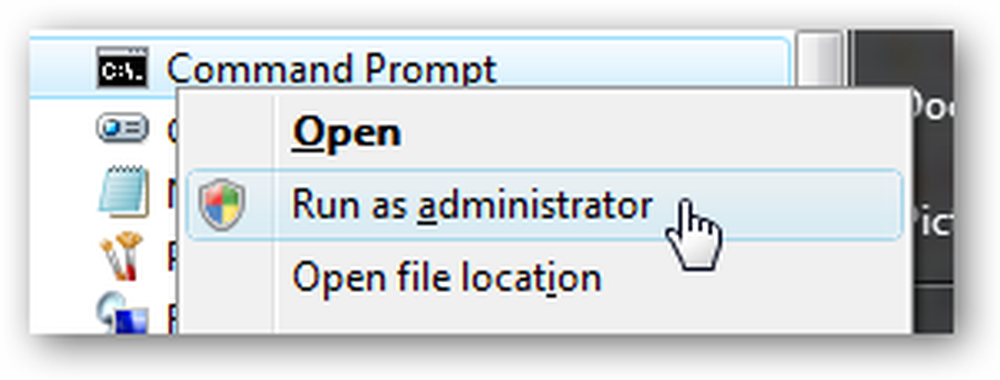
Сега напишете следната команда:
ipconfig / flushdns
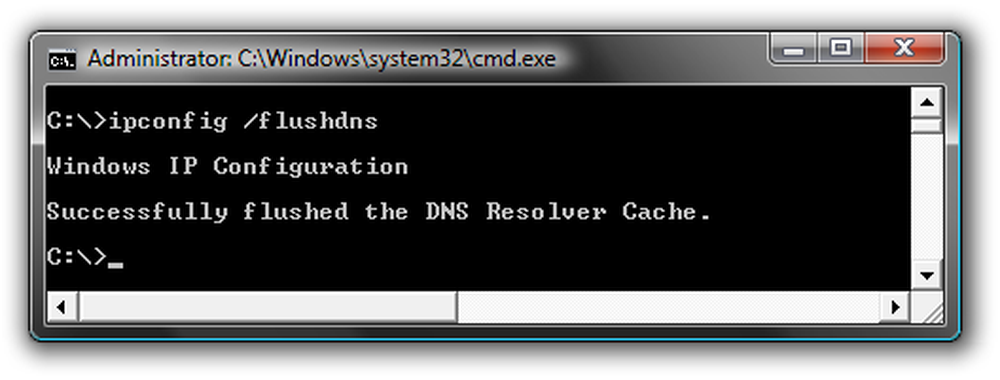
Това обикновено изяснява всички проблеми, които могат да възникнат. Имайте предвид, че ако използвате Firefox, вероятно би трябвало да затворите и отворите отново, защото Firefox има и DNS кеш.
Рестартирайте DNS услугата от командния ред
Отворете командния ред на режима на администратор, както е описано по-горе, и въведете следните команди:
net stop dnscache
net start dscache
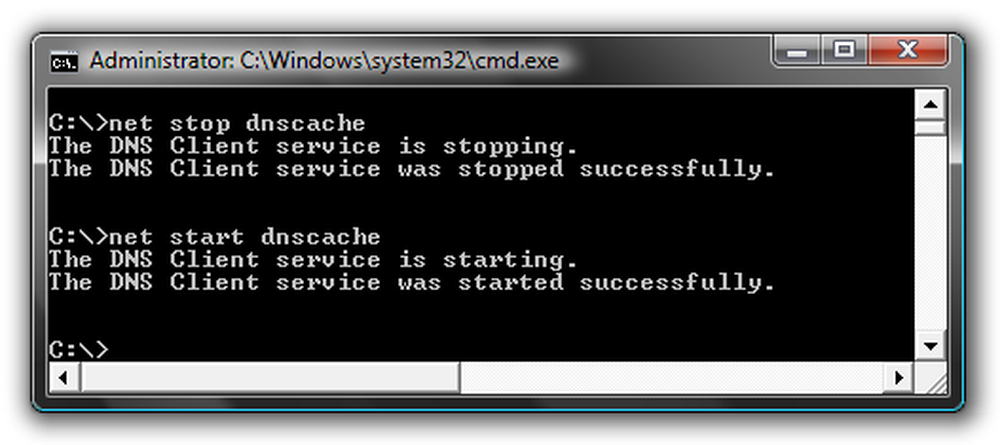
Обикновено използвам командния ред за това, тъй като вече го отварям за предишната стъпка.
Рестартирайте DNS услугата от Услугите
Отворете Услугите в контролния панел или просто напишете услуги в полето за търсене на менюто "Старт". Там, намерете услугата “DNS Client” и натиснете бутона Restart Service.
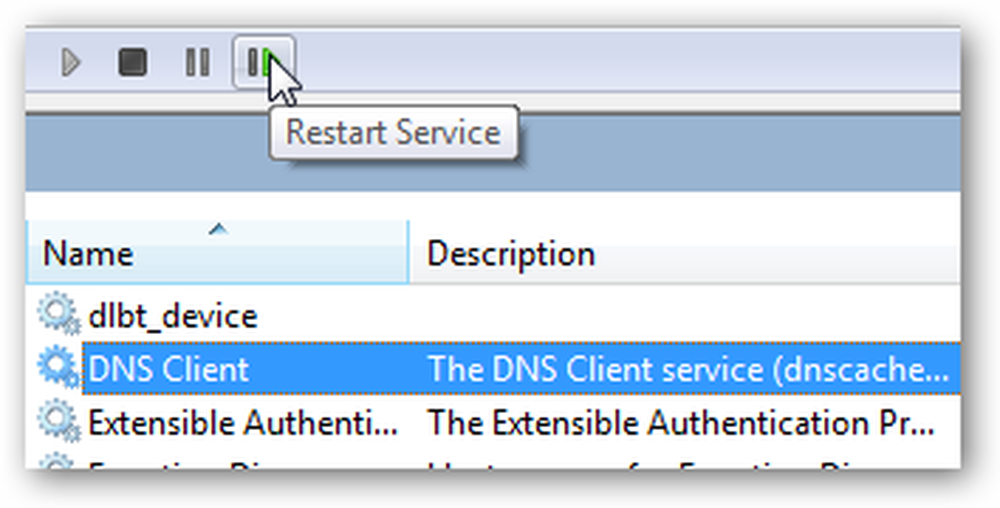
До този момент бих се надявал, че нещата отново работят. Имайте предвид, че тези инструкции трябва да работят и за XP.
Актуализация: Reader Fred пише, за да спомене, че можете да използвате и опцията “Repair” в XP или Vista. Просто отидете в списъка на мрежовите връзки в контролния панел, намерете адаптера и изберете Repair for XP или Diagnose for Vista.




